Een groot voordeel van Khipu is, dat het een aantal extra mogelijkheden biedt om met functies om te gaan, anders dan alleen maar plotten. De diverse acties die mogelijk zijn, en andere eigenschappen, maken Khipu meer gebruiksvriendelijk.
De gebruikelijke acties Nieuw, Openen, Opslaan en Opslaan als, maken het mogelijk met verschillende sessies te werken, en werk op te slaan in persistente (blijvende) bestanden (.khipu bestanden), die dan op een later tijdstip weer kunnen worden geopend. De persistente bestanden hebben een QJson bestandsformaat, waarin belangrijke informatie wordt opgeslagen over de huidige sessie. Hiertoe behoren informatie over de namen van toegevoegde ruimten, namen en vergelijkingen van plots toegevoegd in elke ruimte, intervallen en kleuren van plots.
In Khipu heeft elke ruimte zijn eigen beeldbestand, dat de plots bevat die door u worden opgevraagd. Het beeldbestand van de ruimte kan met deze actie worden opgeslagen (alsPNG -bestand) op de lokale harde schijf.
Met de optie in Khipu voor Volledig scherm (Full screen), is het mogelijk alleen het plotgebied zichtbaar te maken, op het gehele scherm. Alle andere onderdelen en werkbalken zijn bij Volledig scherm onzichtbaar!
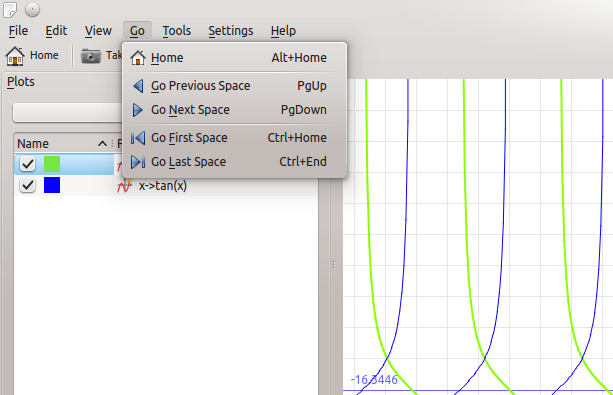
Khipu - Opties voor ruimte navigatie
U kunt van de ene naar de andere ruimte (2D of 3D) navigeren, met een enkele toetsklik. De sneltoetsen hiervoor zijn de volgende:
Navigeren naar de volgende ruimte -> PgUp
Navigeren naar de vorige ruimte -> PgDn
Navigeren naar de eerste ruimte -> Ctrl+Home
Navigeren naar de laatste ruimte -> Ctrl+End
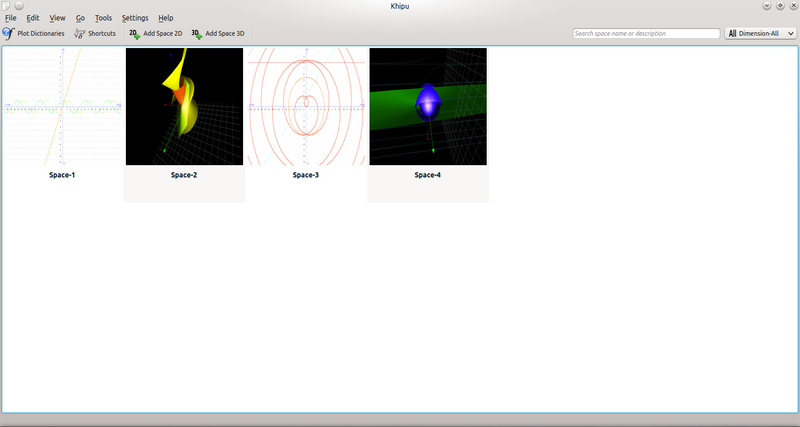
Khipu - Hoofd Dashboard
Het hoofd dashboard van Khipu bevat alle aangemaakte ruimten, samen met de bijbehorende miniaturen en namen van de ruimten. Zo kunt u een ruimte selecteren voor het tonen van de plots, en voor wijzigingen.
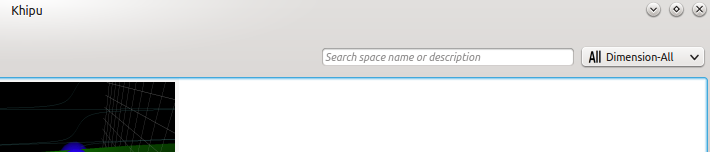
Khipu - Ruimten filteren
Met het filter dat in het dashboard beschikbaar is, kunt u ruimten filteren op grond van hun naam en/of beschrijving. U kunt zelfs de ruimten filteren op de dimensie, die u kiest in de keuzelijst in de rechter bovenhoek van het scherm van het dashboard.
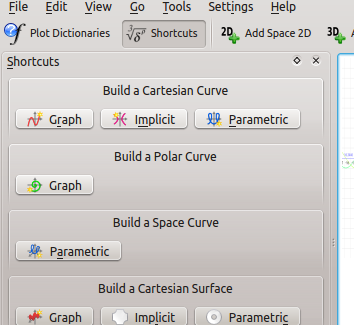
Khipu - Scherm met sneltoetsen
Indien u snel plots wilt maken zonder u te bekommeren om ruimten, kunt u dit doen in het scherm met sneltoetsen. Hiertoe typt u S, waarna u in dit scherm het juiste plottype selecteert, de vergelijking intypt, en op Enter drukt, en dat is het dan!